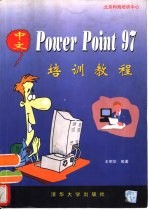
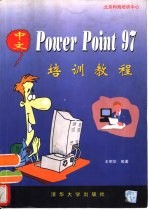
中文PowerPoint 97培训教程PDF电子书下载
- 电子书积分:11 积分如何计算积分?
- 作 者:王明华编著
- 出 版 社:北京:清华大学出版社
- 出版年份:1998
- ISBN:7302030995
- 页数:266 页
目 录 1
第1章中文PoWerPoint 97入门 1
1.1 PowerPoint97新特性 1
1.2启动PowerPoint 2
1.3 了解中文PowerPoint 97环境 4
1.3.1标题栏 5
1.3.2菜单栏 5
1.3.3 工具栏 9
1.3.5演示文稿窗口 12
1.3.4状态栏 12
1.4改变视图方式 14
1.4.1幻灯片视图 14
1.4.2大纲视图 15
1.4.3幻灯片浏览视图 16
1.4.4备注页视图 16
1.4.5幻灯片放映视图 17
1.5使用对话框 18
1.6获得帮助 19
1.6.1使用Office助手获得帮助 19
1.6.2使用“目录和索引”命令 22
1.6.3获得屏幕提示 24
1.6.4在对话框中获得帮助 25
1.7 退出PowerPoint 25
第2章演示文稿的创建 27
2.1一般演示文稿的创建 27
2.2根据“内容提示向导”建立演示文稿 28
2.3根据模板建立演示文稿 32
2.3.1根据“演示文稿设计”模板建立演示文稿 32
2.3.2根据“演示文稿”模板建立演示文稿 33
2.4建立空白演示文稿 35
2.5导入大纲创建演示文稿 36
第3章演示文稿管理 37
3.1打开演示文稿 37
3.1.1打开最近使用的文件 37
3.1.2使用“打开”命令 38
3.2查找文件 40
3.2.1 一般查找 41
3.2.2高级查找 41
3.2.3查看文件 42
3.2.4打开多个演示文稿 43
3.2.5处理文件和文件夹 43
3.3.1 保存未命名的演示文稿 45
3.3保存演示文稿 45
3.3.2演示文稿属性 46
3.3.3保存已命名的演示文稿 47
3.3.4保存为其他文件格式 47
3.3.5保存时嵌入TrueType字体 47
3.3.6保存演示文稿到FTP节点 48
3.3.7更改自动恢复保存频率 48
3.3.8恢复自动保存的演示文稿 49
3.3.9设置保存选项 49
3.4关闭演示文稿 49
3.5.1插入幻灯片 50
3.5处理幻灯片 50
3.5.2编辑幻灯片 52
第4章输入和编辑文本 55
4.1 在幻灯片视图中输入文本 55
4.1.1在占位符中输入文本 55
4.1.2利用文本框添加文本 56
4.1.3插入符号和特殊字符 57
4.2在大纲视图中输入文本 58
4.2.1切换到大纲视图 58
4.2.2建立标题幻灯片 59
4.2.4从Word文档中创建演示文稿大纲 60
4.2.3建立其他的幻灯片 60
4.3在大纲视图中重组文本 61
4.3.1 选择文本 62
4.3.2移动幻灯片位置 62
4.3.3更改大纲的段落次序 63
4.3.4级别的升降 64
4.3.5改变显示方式 64
4.3.6折叠或展开单张幻灯片 64
4.3.7折叠或展开所有的幻灯片 64
4.4.1选择文本 65
4.4在幻灯片视图中编辑文本 65
4.4.2移动文本 66
4.4.3复制文本 68
4.4.4撤消与重做 68
4.4.5查找与替换 69
4.4.6拼写检查 71
4.4.7自动更正 73
第5章设置幻灯片格式 74
5.1格式化文本 74
5.1.1 改变文本的字体 74
10.5.1格式化文本 1 75
10.5格式化组织结构图 1 75
5.1.2改变文本的字号 75
5.1.3 改变字形 76
5.1.4给文本添加阴影 76
5.1.5更改文本颜色 76
5.1.6使用“字体”对话框设置文本格式 77
5.1.7更改文本的大小写 78
5.1.8替换字体 78
5.2.1创建项目符号列表 79
5.1.9复制文本格式 79
5.2使用项目符号 79
5.2.2更改项目符号的字符 80
5.2.3更改项目符号与文本之间的距离 81
5.3设置段落格式 81
5.3.1设置段落的对齐方式 81
5.3.2设置段落缩进 82
5.3.3更改行距和段落间距 83
5.3.4设置制表位 84
5.4文本定位 85
5.5检查演示文稿的样式 85
第6章设置演示文稿的外观 88
6.1 使演示文稿有统一的外观 88
6.2使用幻灯片母版 88
6.2.1 向母版中插入对象 89
6.2.4更改层次文本的项目符号 91
6.2.3更改文本框的大小和位置 91
6.2.2更改文本格式 91
6.2.5母版版式设置 92
6.2.6创建与母版不同的幻灯片 92
6.2.7更改幻灯片背景 93
6.3插入页眉和页脚 97
6.3.1在幻灯片中添加页眉和页脚 97
6.3.2移动页眉或页脚内容的位置 98
6.3.3在个别幻灯片上添加日期、时间和幻灯片编号 98
6.4使用标题母版 99
6.5使用讲义母版 100
6.5.1讲义母版版式 100
6.5.2在备注或讲义中添加页眉和页脚 101
6.6备注母版 102
6.7.1在演示文稿中应用其他设计模板 103
6.7使用模板 103
6.7.2 自定义模板 104
6.7.3更改空白演示文稿的默认格式 106
6.8.1应用标准的配色方案 106
6.8使用配色方案 106
6.8.3自定义配色方案 107
6.8.2删除标准配色方案 107
6.8.4复制配色方案 108
第7章在幻灯片上绘制图形 109
7.1认识“绘图”工具栏 109
7.2绘制基本图形对象 110
7.2.1绘制直线和箭头 110
7.2.2绘制自选图形 110
7.2.3绘制线条 111
7.2.4绘制矩形或正方形 113
7.2.5绘制椭圆或圆形 113
7.2.6在图形之间添加连接线 113
7.3编辑绘制的图形 114
7.3.3移动图形对象 115
7.3.2改变图形对象的大小 115
7.3.1选择图形对象 115
7.3.4复制图形对象 116
7.3.6改变曲线或任意多边形的形状 116
7.3.5删除图形对象 116
7.4在图形对象中添加文本 117
7.4.1添加文本 117
7.4.2编辑文本 117
7.4.3调整文本和图形的相对位置 118
7.5组合图形对象 118
7.6图形对象的叠放次序 119
7.7对齐和排列图形对象 120
7.8旋转或翻转图形对象 121
7.9设置图形对象格式 122
7.9.1改变填充颜色 122
7.9.2改变线型 124
7.9.3改变线条的颜色 124
7.9.4设置阴影和三维效果 125
第8章在幻灯片上插入图片 129
8.1.1利用自动版式建立带剪贴画的幻灯片 129
8.1插入剪贴画 129
8.1.2向已存在的幻灯片中插入剪贴画 130
8.1.3查找剪贴画 131
8.1.4替换已插入的剪贴画 132
8.1.5为剪辑库添加剪贴画 132
8.2插入图片 133
8.3修改图片 134
8.3.1改变图片的大小 134
8.3.2裁剪图片 135
8.3.3给图片添加边框 137
8.3.4设置图片的显示效果 138
8.3.5改变图片的对比度和亮度 138
8.3.7为剪贴画或图片重新着色 139
8.3.6改变图片的背景颜色 139
8.3.8取消组合与修改剪贴画 141
8.4插入艺术字 141
第9章在幻灯片上插入图表 145
9.1插入图表 145
9.1.1 利用自动版式建立含图表的幻灯片 145
9.2数据表的基本操作 146
9.2.1向数据表中输入数据 146
9.1.2向已有的幻灯片中插入图表 146
9.2.2 向数据表中插入行或列 147
9.2.3从数据表中删除行或列 148
9.2.5不含或包含图表数据 149
9.2.4移动或复制数据 149
9.2.6格式化文字 150
9.2.7格式化数字 151
9.2.8改变单元格列宽 152
9.3 图表的操作 152
9.3.1修改图表类型 153
9.3.2添加图表或坐标轴标题 154
9.3.3添加网格线 155
9.3.4添加数据标志 155
9.3.5显示或隐藏坐标轴 156
9.3.6显示或隐藏数据表 157
9.3.7图表项的选定 157
9.3.8移动并调整图表项的大小 158
9.4设置图表格式 158
9.4.1将颜色、图案、边框和填充效果应用到图表项中 159
9.4.2更改图表文本的字体和字号 159
9.4.3更改图表文本的对齐方式 160
9.4.4改变图表中的数字格式 161
9.4.6格式化图例 162
9.4.5改变数值坐标轴的刻度 162
9.4.7改变三维图表视图 163
9.5退出Microsoft Graph 165
10.1插入组织结构图 166
10.1.1利用自动版式建立含组织结构图的幻灯片 166
第10章在幻灯片上插入组织结构图 166
10.1.2 向已有的幻灯片中插入组织结构图 167
10.2 “组织结构图”工具栏 167
10.3创建组织结构图 168
10.3.1创建一个组织结构图示例 169
10.3.2使用绘图工具绘制图框和连线 170
10.3.3缩放组织结构图 171
10.3.4输入文本 172
10.4编辑组织结构图 173
10.4.1图框与线条的选择 173
10.4.2移动和删除图框 174
10.5.2格式化图框 176
10.5.3格式化线条 178
10.5.4改变组织结构图样式 179
10.6将组织结构图作为单独文件保存 180
10.7在演示文稿中插入已保存的组织结构图 181
第11章在幻灯片上插入表格 182
11.1插入表格 182
11.1.1 利用自动版式建立含表格的幻灯片 182
11.1.2 向已有的幻灯片中插入表格 183
11.2向表格中输入文本 184
11.2.1输入文本 185
11.2.2在表格中选择文本 185
11.3修改表格 186
11.3.1 调整列宽 186
11.3.2调整行高 187
11.3.3插入单元格、行或列 188
11.3.4删除单元格、行或列 190
11.3.6拆分单元格 191
11.3.5合并单元格 191
11.3.7使用“表格和边框”工具栏创建表格 192
11.4表格自动套用格式 194
11.5设置表格格式 195
11.5.1设置表格文本的格式 195
11.5.2表格边框和底纹 195
第12章幻灯片的放映 199
12.1在幻灯片中添加多媒体对象 199
12.1.1在幻灯片中插入音乐或声音 199
12.1.2在幻灯片中插入CD乐曲 200
12.1.3在幻灯片中插入影片 201
12.1.4改变影片大小 201
12.1.5插入媒体剪辑对象 202
12.2创建动画幻灯片 203
12.2.1快速创建动画幻灯片 203
12.2.2使用“动画效果”工具栏设置动画效果 204
12.2.3使用“自定义动画”命令设置动画效果 205
12.3排练幻灯片放映 209
12.3.1设置幻灯片切换效果 209
12.3.2设置幻灯片放映计时 211
12.3.3使用幻灯片计时器 213
12.4创建自定义放映和议程幻灯片 214
12.4.1创建自定义放映 214
12.4.2创建议程幻灯片 215
12.5运行并控制幻灯片放映 217
12.5.1幻灯片放映的方式 217
12.5.2放映指定范围的幻灯片 217
12.5.3启动幻灯片放映 218
12.5.4隐藏幻灯片 218
12.5.5幻灯片放映时显示被隐藏的幻灯片 220
12.5.6放映时在幻灯片上书写 221
12.5.7记录会议细节和书写演示备注 222
12.5.8幻灯片放映退出后不出现PowerPoint程序 224
12.5.9创建自动运行的演示文稿 225
12.5.10在幻灯片放映时记录声音旁白或声音 225
12.5.11 没有PowerPoint时,使用播放器运行幻灯片放映 226
12.6打包演示文稿到其他计算机 227
12.6.1打包用于另一台计算机的演示文稿 227
12.6.2在另一台计算机上解开已打包的演示文稿 229
13.1.1 黑白方式打印彩色幻灯片 231
第13章打印演示文稿 231
13.1 黑白方式显示 231
13.1.2幻灯片中的对象和文本在黑白方式下的显示效果 232
13.2打印页面的设置 232
13.3设置打印参数 233
13.4将演示文稿转成Word文档 236
13.5将演示文稿发送到Word中作为大纲 237
第14章PowerPoint的Web功能 239
14.1处理超级链接 239
14.1.1使用动作按钮创建超级链接 239
14.1.3设置演示文稿的超级链接基础 241
14.1.2创建、编辑和删除超级链接 241
14.2漫游Web网 242
14.2.1 “Web”工具栏 242
14.2.2打开Web开始页 243
14.2.3打开Web搜索页 243
14.2.4打开最近浏览过的Web文件 244
14.2.5刷新当前文件或Web页的显示 244
14.2.6将当前文件添加到“个人收藏夹”列表中 244
14.3创建Internet演示文稿 245
14.4以HTML格式保存 246
14.5预览Web页 251
第15章 自定义PoWerPoint 253
15.1 自定义工具栏和菜单 253
15.1.1 自定义工具栏 253
15.1.2自定义菜单 257
15.2创建宏使任务自动化 258
15.2.1录制宏 259
15.2.2运行宏 260
15.2.3编辑与调试宏 261
15.2.6检查演示文稿的宏病毒 262
15.3控制PowerPoint的默认启动方式 262
15.2.4复制宏 262
15.2.5删除宏 262
15.4演示文稿窗口操作 263
15.4.1最小化演示文稿窗口 264
15.4.2改变演示文稿窗口的位置和大小 264
15.4.3同时显示多个演示文稿 264
15.4.4窗口间的切换 265
15.5设置PowerPoint中的默认工作文件夹 266
- 《高级英语阅读与听说教程》刘秀梅编著 2019
- 《看图自学吉他弹唱教程》陈飞编著 2019
- 《激光加工实训技能指导理实一体化教程 下》王秀军,徐永红主编;刘波,刘克生副主编 2017
- 《AutoCAD 2019 循序渐进教程》雷焕平,吴昌松,陈兴奎主编 2019
- 《少儿电子琴入门教程 双色图解版》灌木文化 2019
- 《Photoshop CC 2018基础教程》温培利,付华编著 2019
- 《党员干部理论学习培训教材 理论热点问题党员干部学习辅导》(中国)胡磊 2018
- 《剑桥国际英语写作教程 段落写作》(美)吉尔·辛格尔顿(Jill Shingleton)编著 2019
- 《英语自学进阶教程全6册 3》爱尔兰迪尔德丽出版社著 2019
- 《雅马哈管乐队训练教程 降E调单簧管 分谱》Japan Band Clinic委员会 2019
- 《市政工程基础》杨岚编著 2009
- 《家畜百宝 猪、牛、羊、鸡的综合利用》山西省商业厅组织技术处编著 1959
- 《《道德经》200句》崇贤书院编著 2018
- 《高级英语阅读与听说教程》刘秀梅编著 2019
- 《计算机网络与通信基础》谢雨飞,田启川编著 2019
- 《看图自学吉他弹唱教程》陈飞编著 2019
- 《法语词汇认知联想记忆法》刘莲编著 2020
- 《培智学校义务教育实验教科书教师教学用书 生活适应 二年级 上》人民教育出版社,课程教材研究所,特殊教育课程教材研究中心编著 2019
- 《国家社科基金项目申报规范 技巧与案例 第3版 2020》文传浩,夏宇编著 2019
- 《流体力学》张扬军,彭杰,诸葛伟林编著 2019
- 《大学计算机实验指导及习题解答》曹成志,宋长龙 2019
- 《指向核心素养 北京十一学校名师教学设计 英语 七年级 上 配人教版》周志英总主编 2019
- 《大学生心理健康与人生发展》王琳责任编辑;(中国)肖宇 2019
- 《大学英语四级考试全真试题 标准模拟 四级》汪开虎主编 2012
- 《大学英语教学的跨文化交际视角研究与创新发展》许丽云,刘枫,尚利明著 2020
- 《北京生态环境保护》《北京环境保护丛书》编委会编著 2018
- 《复旦大学新闻学院教授学术丛书 新闻实务随想录》刘海贵 2019
- 《大学英语综合教程 1》王佃春,骆敏主编 2015
- 《大学物理简明教程 下 第2版》施卫主编 2020
- 《指向核心素养 北京十一学校名师教学设计 英语 九年级 上 配人教版》周志英总主编 2019
